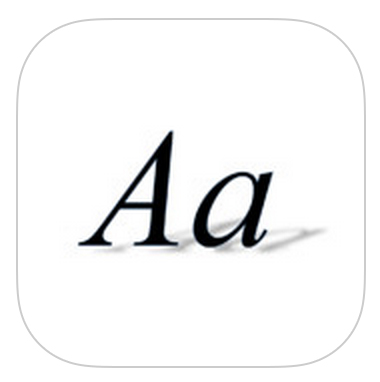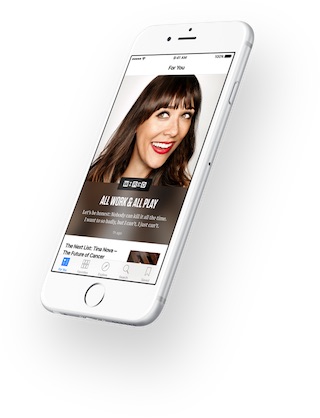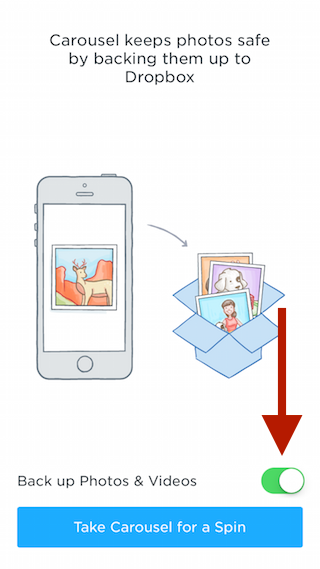Как запустить Windows 10 на Mac бесплатно
Я не использовал ПК с Windows по своей воле несколько лет. Windows 8 – одна из самых неприятных операционных систем, с которыми мне приходилось сталкиваться. Однако есть один или два случая, когда наличие Windows было бы полезным. Пользователи Mac, которым может потребоваться Windows, могут установить Windows 10 на свои устройства прямо сейчас – бесплатно.
Как бесплатно запустить Windows 10 на Mac с VirtualBox для OS X
С помощью VirtualBox, Пользователи Mac могут установить Windows 10 на свои устройства без необходимости использовать Boot Camp или устанавливать дорогие, но популярные, Параллели. В отличие от Parallels, VirtualBox позволяет Windows работать внутри Mac OS X, а не действовать как отдельная операционная система. По сути, VirtualBox запускает Windows как приложение, и его можно закрывать и открывать просто через iTunes. Это делает его очень удобным для повседневного использования.
Шаг 1.
Перейдите в VirtualBox страница загрузки и найдите версию для OS X. Загрузите и установите, как любое приложение, загруженное из Интернета.
Шаг 2.
Загрузите Windows 10 Preview ISO от Microsoft. Взгляните на эти Системные Требования чтобы убедиться, что вы можете установить Windows 10 без каких-либо серьезных проблем. Проще говоря, чем лучше характеристики вашего компьютера, тем лучше будет работать Windows 10. После загрузки ISO убедитесь, что поместили его на рабочий стол или запишите, где он сохранен.
Шаг 3.
Запустите VirtualBox и нажмите «Создать» на боковой панели приложения. В следующем окне создайте имя для новой устанавливаемой ОС и нажмите «Продолжить».
 Шаг 4.
Шаг 4.
Когда вы нажмете «Продолжить», вам будет предложено выбрать тип файла жесткого диска. Вы можете оставить это значение по умолчанию (VDI), если у вас нет особых предпочтений в отношении других параметров. На следующей странице выберите «Распределяется динамически» и нажмите «Продолжить».
 Шаг 5.
Шаг 5.
Затем выберите «Создать виртуальный жесткий диск сейчас» и нажмите «Создать».
 Шаг 6.
Шаг 6.
В главном меню нажмите Пуск вверху окна. Пока не обращайте внимания на информацию в центре экрана.
 Шаг 7.
Шаг 7.
После того, как вы нажмете «Пуск», вам нужно будет выбрать загруженный ISO-образ Windows. Щелкните значок папки, чтобы найти файл, и выберите «Пуск».
 Шаг 8.
Шаг 8.
Процесс установки должен начаться через несколько секунд. При появлении запроса выберите свой язык и нажмите Далее. Начнется обычный процесс установки Windows. Обратите внимание, что этот процесс может занять некоторое время.

Когда установка будет завершена, вы будете работать с Windows 10 на своем Mac! Это было не так уж плохо, правда?

Запуск VirtualBox повлияет на общую производительность вашего компьютера, так как вы, по сути, используете две системы одновременно. Этот метод предназначен для более повседневной работы с Windows. Если вам нужна полностью реализованная интерпретация Windows 10, вы захотите использовать Boot Camp и создать загрузочную систему как совершенно отдельный объект.
Мы используем предварительную версию Windows 10, которая является полной версией Windows 10 перед ее официальным выпуском. Это означает, что после выхода Windows 10 вам нужно будет приобрести или загрузить новую версию.
Вы можете выйти из Windows VirtualBox в любое время, выйдя из VirtualBox. Вы можете полностью удалить свою Windows 10 с помощью VirtualBox. Все документы и файлы в ОС также будут полностью удалены.
Если у вас возникнут какие-либо проблемы, сообщите нам об этом в разделе комментариев. Кроме того, дайте нам знать, что вы думаете о новом браузере Microsoft Edge. Это законно или просто очередная неудачная попытка?
–>